 BitTorrent Sync je prikladan alat za dijeljenje mapa na više uređaja, njihovu sinkronizaciju, prijenos velikih datoteka preko Interneta, također pogodan za organiziranje sigurnosnih kopija podataka. Softver BitTorrent Sync dostupan je za operacijske sustave Windows, Linux, OS X, iOS i Android (postoje i verzije za uporabu na NAS i ne samo).
BitTorrent Sync je prikladan alat za dijeljenje mapa na više uređaja, njihovu sinkronizaciju, prijenos velikih datoteka preko Interneta, također pogodan za organiziranje sigurnosnih kopija podataka. Softver BitTorrent Sync dostupan je za operacijske sustave Windows, Linux, OS X, iOS i Android (postoje i verzije za uporabu na NAS i ne samo).
BitTorrent Sync značajke vrlo su slične onima koje pružaju popularne usluge za pohranu oblaka - OneDrive, Google disk, Dropbox ili Yandex disk. Najvažnija je razlika u tome što se prilikom sinkronizacije i prijenosa datoteka ne upotrebljavaju poslužitelji trećih strana, tj. Svi se podaci prenose (u šifriranom obliku) između određenih računala kojoj je odobren pristup tim podacima (peer-2-peer, kao kod bušotina) , tj u stvari, možete organizirati vlastitu pohranu oblaka, bez ograničenja brzine i veličine pohrane u usporedbi s drugim rješenjima. Vidi također: Kako prenijeti velike datoteke putem Interneta (online usluge).
Napomena: Ovaj pregled opisuje kako koristiti BitTorrent Sync u besplatnoj verziji, najprikladniji za sinkronizaciju i pristup datotekama na vašim uređajima, kao i za prijenos velikih datoteka nekome.
Instalirajte i konfigurirajte BitTorrent Sync
BitTorrent Sync možete preuzeti s službene stranice. https://getsync.com/, također u relevantnim trgovinama mobilnih aplikacija, možete preuzeti ovaj softver za uređaje Android, iPhone ili Windows Phone. Dalje je verzija programa za Windows.
Početna instalacija ne predstavlja poteškoće, a radi se na ruskom, a opcije instalacije koje se mogu primijetiti pokreću BitTorrent Sync kao Windows uslugu (u ovom slučaju, ona će se pokrenuti i prije prijave u sustav Windows: na primjer, radit će na zaključanom računalu , omogućujući i pristup mapama s drugog uređaja u ovom slučaju).

Odmah nakon instalacije i pokretanja morat ćete navesti ime koje će se koristiti za BitTorrent Sync - ovo je vrsta "mrežnog" naziva trenutnog uređaja, pomoću kojeg ga možete identificirati na popisu onih koji imaju pristup mapi. Ovo će se ime također prikazati u slučaju da dobijete pristup podacima koje vam netko drugi pruža.

Pružanje pristupa mapi u BitTorrent Sync
U glavnom prozoru programa (kada prvi put pokrenete) od vas će se tražiti da dodate mapu.
Ono što ovdje misli jest da dodate mapu na taj uređaj da biste ga podijelili s drugim računalima i mobilnim uređajima ili dodali mapu za sinkronizaciju,Pristup prethodno dostupan na drugom uređaju (za tu opciju upotrijebite stavku "Unesi ključ ili vezu", koja je dostupna kada kliknete strelicu desno od "Dodaj mapu".

Da biste dodali mapu s ovog računala, odaberite "Standardna mapa" (ili jednostavno kliknite "Dodaj mapu", zatim odredite put do mape koja će biti sinkronizirana između vaših uređaja ili pristupa kojem želite (primjerice preuzeti datoteku ili skup datoteka) pružiti nekome.
Nakon odabira mape, otvorit će se mogućnosti pružanja pristupa mapi, uključujući:
- Način pristupa (čitanje ili čitanje i pisanje samo ili promjena).
- Potreba za potvrdom za svaki novi peer (preuzimanje).
- Trajanje veze (ako želite dati ograničeno vrijeme ili broj preuzimanja).
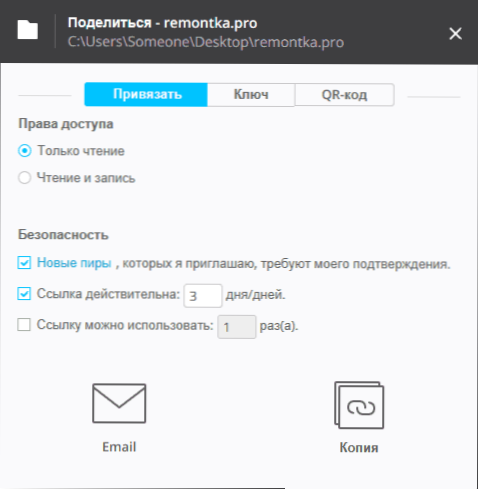
Ako, primjerice, koristite BitTorrent Sync za sinkronizaciju između vaših uređaja, onda ima smisla uključiti "Čitanje i pisanje", a ne ograničiti učinak veze (međutim, možda nećete morati koristiti "Ključ" s odgovarajuće kartice koja nema takva ograničenja i unesite ga na drugi uređaj).Ako samo želite prenijeti datoteku nekome, onda ostavljamo "čitanje" i eventualno ograničavamo trajanje veze.
Sljedeći korak je omogućiti pristup drugom uređaju ili osobi (BitTorrent Sync također mora biti instaliran na drugom uređaju). Da biste to učinili, jednostavno kliknite "E-pošta" da biste poslali vezu na E-poštu (netko ili možete i sami, a zatim ga otvoriti na drugom računalu) ili kopirajte u međuspremnik.
Važno: Ograničenja (valjanost veze, broj preuzimanja) valjano su samo ako dijelite vezu s karticom Veza (koju možete nazvati u bilo kojem trenutku klikom na "Dijeli" na popisu mapa kako biste stvorili novu vezu s ograničenjima).
Na karticama "Ključ" i "QR kôd" dostupne su dvije opcije za ulazak u izbornik programa "Dodaj mapu" - "Unesite ključ ili vezu" (ako ne želite koristiti veze koje koriste site getync.com) i sukladno tome, QR kod za skeniranje iz Sync na mobilnim uređajima. Te se opcije upotrebljavaju posebno za sinkronizaciju na svojim uređajima, a ne za pružanje jednokratne mogućnosti preuzimanja.
Pristup mapi s drugog uređaja
Pristup BitTorrent Sync mapi možete dobiti na sljedeće načine:
- Ako je veza prenesena (poštom ili na neki drugi način), a kada ga otvorite, otvorit će se službeno mjesto getsync.com, gdje će biti zatraženo da instalirate Sync ili kliknite gumb "Već imam", a zatim dobijem pristup mapa.
- Ako je ključ premješten - kliknite "strelicu" pored gumba "Dodaj mapu" u BitTorrent Sync i odaberite stavku "Unesi ključ ili vezu".
- Kada upotrebljavate mobilni uređaj, možete također skenirati navedeni QR kôd.
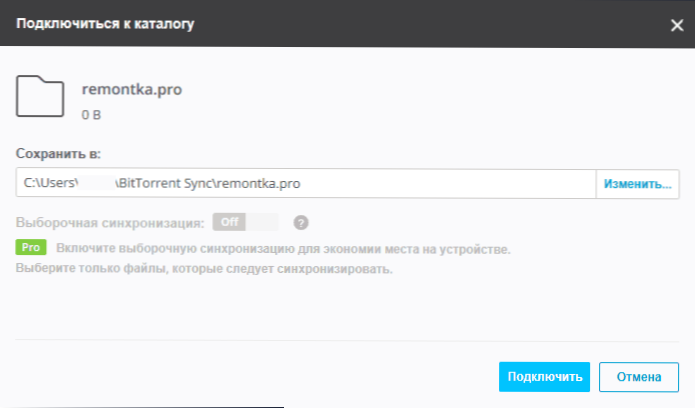
Nakon korištenja koda ili veze pojavit će se prozor s odabirom lokalne mape pomoću koje će se sinkronizirati udaljena mapa, a zatim, ako se to zatraži, pričekajte potvrdu s računala na kojemu je pristup dodijeljen. Odmah nakon toga započinje sinkronizacija sadržaja mapa. Istodobno, brzina sinkronizacije je viša, više sinkroniziran broj uređaja, ta je mapa već sinkronizirana (isto kao u slučaju bujica).
Dodatne informacije
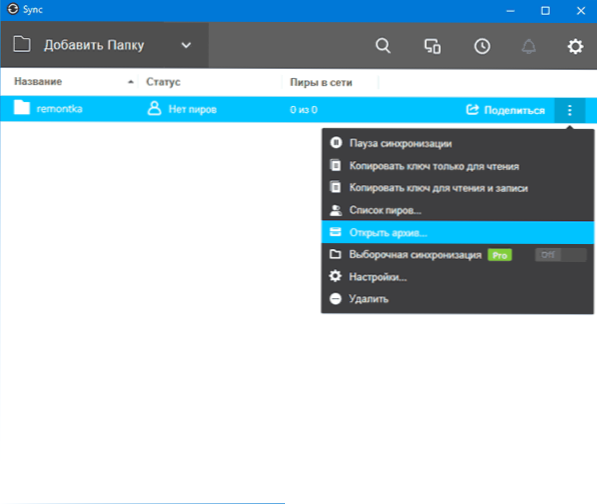
Ako je mapi dobila puni pristup (čitanje i pisanje), onda kada se njegov sadržaj promijeni na nekom od uređaja, on će se promijeniti na ostalima.Istodobno, ograničena povijest promjena prema zadanim postavkama (ova se postavka može promijeniti) ostaje dostupna u mapi "Arhiva" (možete ga otvoriti u izborniku mape) u slučaju neočekivanih promjena.
U zaključku članaka s recenzijama, obično pišem nešto slično subjektivnoj presudi, ali ne znam što napisati ovdje. Rješenje je vrlo zanimljivo, ali za sebe nisam pronašla nikakvu prijavu. Ne prenosim datoteke gigabajta, ali nemam pretjeranu paranoju o pohranjivanju datoteka u "komercijalnim" skladištima oblaka, to je sa njihovom pomoći da ih sinkroniziram. S druge strane, ne isključujem da bi za tu opciju sinkronizacije bilo dobro pronaći.












